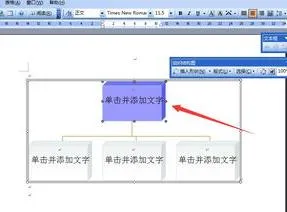-
1.wps 怎么设置背景颜色 就是设置成默认的颜色,一打开就是那种颜色
wps设置默认的背景颜色的方法:
1. 直接点菜单栏上的视图——护眼模式。
2.打开一个空白文档,将背景设置好,(在菜单栏上,选择“页面布局”,可以看到有一个“背景”的选项。)然后另存为“wps文字模板文件 wpt”或者“dotm”模板文件。
关闭wps,打开文件夹:C:\Users\你的用户名\AppData\Roaming\kingsoft\office6\templates\wps\zh_CN
删除或者重命名默认的模板文件Normal.dotm,找到你刚才保存的模板文件,重命名为Normal.dotm,以后打开wps就是这种修改后的背景颜色了。
2.WPS文档加入的图片怎么改图片背景色
1、点击流程图右侧的“编辑扩展对象”
2、页面会跳转到“流程图”
3、点击右侧“页面设置”图标
4、点击“背景颜色”,根据需要选择颜色即可~
3.wps怎么设置默认的背景颜色,白色 看着太刺眼了
很高兴为您解答,
你可以单个对文档插入背景颜色设置。最根本的方法是设置您的计算机系统的护眼色。
详细设置方法如下:
Win7和Vista系统设置如下:
第一步:桌面空白处右键 ->个性化 >窗口颜色 ->高级外观设置
第二步:窗口颜色与外观 ->点击项目下拉框选择"窗口",点击"颜色1(L)"处的选择(其它)
第三步:将色调改为:85,饱和度:123,亮度:205,添加到自定义颜色,在自定义颜色选定点这个颜色一路点击确定。
XP设置如下: 桌面->右键->属性->外观->高级->项目选择(窗口)、颜色1(L)选择(其它)将色调改为:85。饱和度:123。亮度:205->添加到自定义颜色->在自定义颜色选定点确定->确定。
4.怎么去除WPS表格的背景颜色
一、去除WPS文档里面表格的背景:
1、右键点击表格,选择表格属性。
2、在表格属性对话框里面选择边框和底纹。
3、在底纹选项下点击填充,选择没有颜色。
4、点击确定按钮,表格的背景颜色消失。
二、在WPS表格(EXCEL)里面取消背景:
1、选择要取消底色的区域。
2、点击上方填充颜色的图标,选择无填充颜色,选中区域的填充色就会消失。
扩展资料:
WPS Office是由金山软件股份有限公司自主研发的一款办公软件套装,可以实现办公软件最常用的文字、表格、演示等多种功能。具有内存占用低、运行速度快、体积小巧、强大插件平台支持、免费提供海量在线存储空间及文档模板。
支持阅读和输出PDF文件、全面兼容微软Office97-2010格式(doc/docx/xls/xlsx/ppt/pptx等)独特优势。覆盖Windows、Linux、Android、iOS等多个平台。WPS Office支持桌面和移动办公。且WPS移动版通过Google Play平台,已覆盖的50多个国家和地区。